[Linux] jdk (java) 설치 및 환경변수 설정
2020. 6. 12. 23:13ㆍDEV SYSTEM/OS
linux 에서 자바를 사용하려면 윈도우와 마찬가지로 java 설치와 환경변수 설정을 해 주어야 한다.
처음 개발을 시작할 땐 jdk 설치도 환경변수 설정도 어렵고 헷깔리지만, 한번 해보고 나면 어렵지 않다는 것을 알 수 있다!
yum으로 설치하는 방법도 있지만, 직접 자바 버전을 선택해서 다운받아 설치하는 방법을 설명해 보고자 한다.
1. jdk 다운받을 링크 확인
여기서는 openjdk 8을 설치하기로 했다. openjdk는 여기서 다운로드 링크를 찾을 수 있다.
실제로 클릭해서 다운받지 말고, 링크만 복사해 두도록 하자.
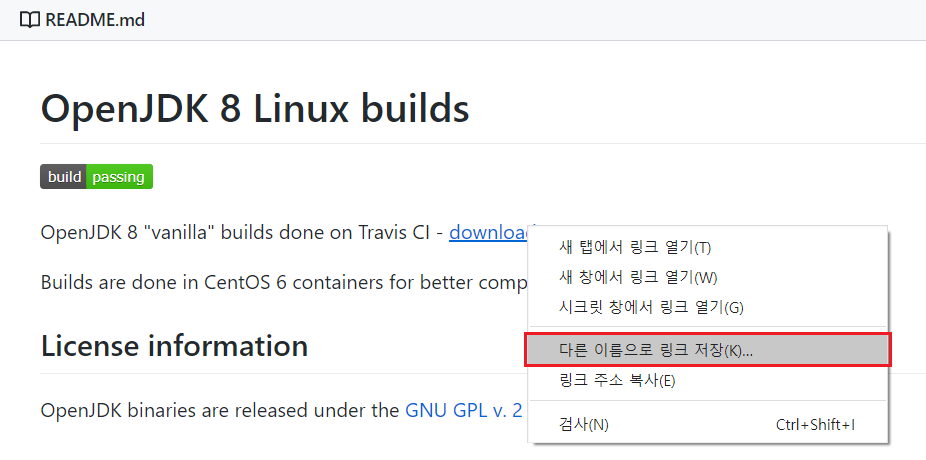
2. 다운로드
wget [링크주소] 로 다운로드한다.
# wget https://github.com/ojdkbuild/contrib_jdk8u-ci/releases/download/jdk8u252-b09/jdk-8u252-ojdkbuild-linux-x64.zip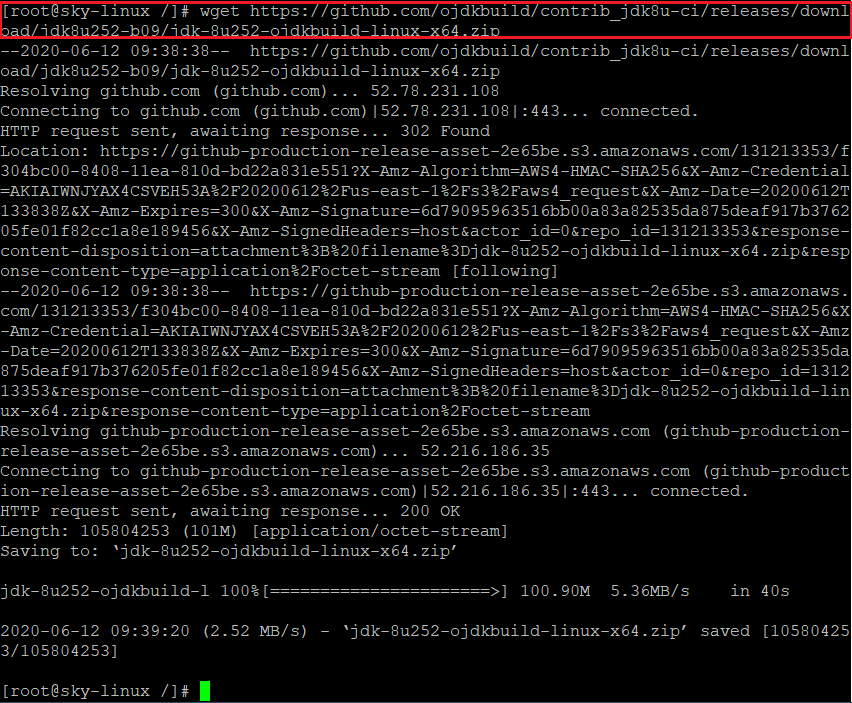
만약 다운로드가 되지 않고 command not found 오류가 생긴다면 wget을 아래와 같이 설치해준다.
# yum -y install wget
3. 압축풀기
다운이 정상적으로 받아졌다면 zip 파일이 보여진다. 윈도우에서와 같이 압축파일이다.

zip 파일의 압축을 풀기 위해서는 unzip 명령어를 사용한다.
# unzip jdk-8u252-ojdkbuild-linux-x64.zip
unzip 역시 명령어가 없다는 메세지가 나온다면 설치해 주고 사용하자.
# yum -y install unzip
4. 디렉토리 명 변경
jdk-8u252-ojdk....... 이런 이름은 너무 복잡하다.
간단한 걸로 변경해 주자.
# mv jdk-8u252-ojdkbuild-linux-x64 openjdk-8
5. zip 파일 삭제
필요없어진 zip 파일은 삭제해 준다.
# rm jdk-8u252-ojdkbuild-linux-x64.zip
6. 환경변수 설정
/etc/profile 맨 아래부분에 JAVA_HOEM과 PATH를 설정해 준다.
* JAVA_HOEM=자바설치경로
export JAVA_HOME=/usr/lib/openjdk-8
export PATH=$PATH:$JAVA_HOME/bin
그 후 변경된 /etc/profile 을 적용해 준다.
# source /etc/profile
설정이 완료되면 java -version 으로 확인해보자!

'DEV SYSTEM > OS' 카테고리의 다른 글
| [Linux] ifconfig 명령어 command not found 해결방법 (0) | 2020.06.12 |
|---|---|
| [Linux] failed to set locale defaulting to c.utf-8 오류 (2) | 2020.06.06 |
| CentOS 7/8 설치 (0) | 2020.06.06 |
| [Windows] 특정 포트 실행중인지 확인 + 강제 종료 (0) | 2019.10.24 |
| [Linux] cron 에러: FAILED to authorize user with PAM (0) | 2019.10.13 |